Etter rapporter om uautorisert tilgang til Ring-dørklokker og sikkerhetskameraer, kan det være lurt å styrke sikkerheten til din egen konto. Det enkleste du kan gjøre, er å endre passordet og sette opp tofaktorautentisering. Her er hvordan du går frem.
Endre Passordet for Din Ring-Konto
Hvis du mistenker at passordet ditt er kompromittert, brukt andre steder eller ikke har blitt oppdatert på en stund, bør du endre det så raskt som mulig. Det anbefales sterkt å bruke en passordbehandler for å generere et tilfeldig og sterkt passord til kontoen din.
Du kan endre passordet for Ring-kontoen din via nettsiden eller mobilapplikasjonen på Android, iPhone eller iPad.
Slik Endrer du Passordet Online
Start med å besøke Ring sin nettside. Klikk deretter på «Logg inn»-knappen øverst i høyre hjørne.
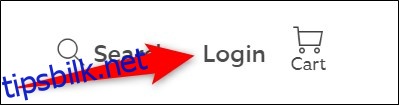
Logg inn på din konto.
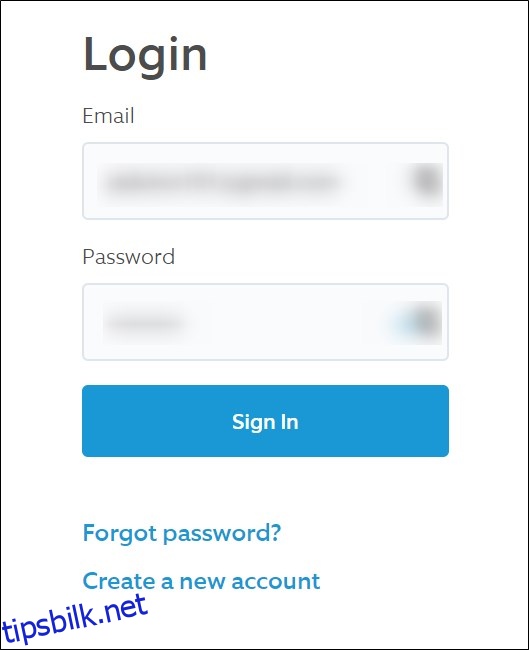
Hold musepekeren over navnet ditt øverst til høyre, og velg «Konto»-alternativet.
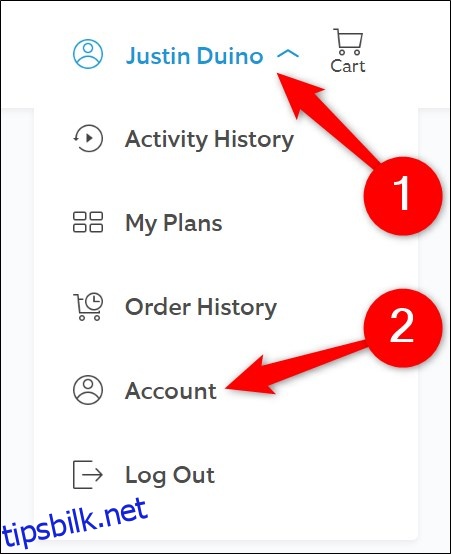
Klikk på «Endre»-lenken som finnes i «Passord»-delen.
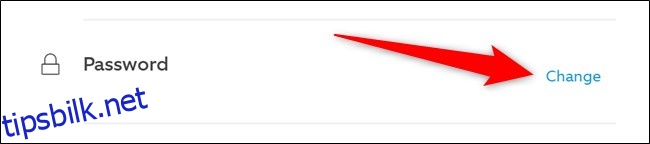
Skriv inn ditt nåværende passord for Ring-kontoen og deretter det nye passordet. Når det nye passordet er skrevet inn i begge feltene, kan du trykke på «Endre passord»-knappen.
Dersom du har skrevet inn riktig gammelt passord og det nye oppfyller kravene til Ring, vil passordet ditt endres.
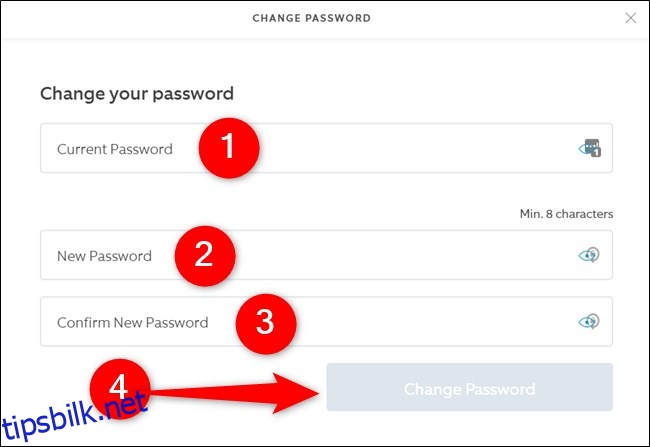
Slik Endrer du Passordet i Mobilappen
Dersom du primært bruker Ring-kameraet ditt via smarttelefon eller nettbrett, kan du endre passordet fra mobilapplikasjonen. Følgende skjermbilder er fra en iPhone, men stegene er de samme for Android og iPad.
Start med å åpne Ring-appen på din mobile enhet.
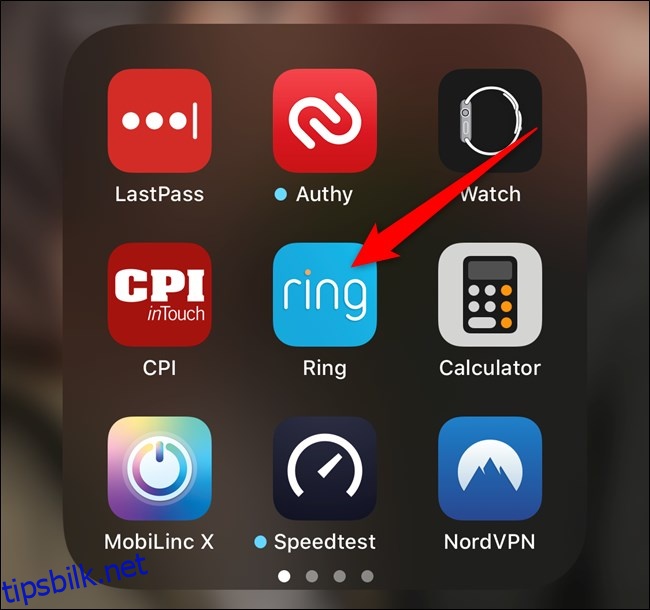
Fra oversikten, trykk på hamburger-ikonet øverst til venstre for å åpne menyen.
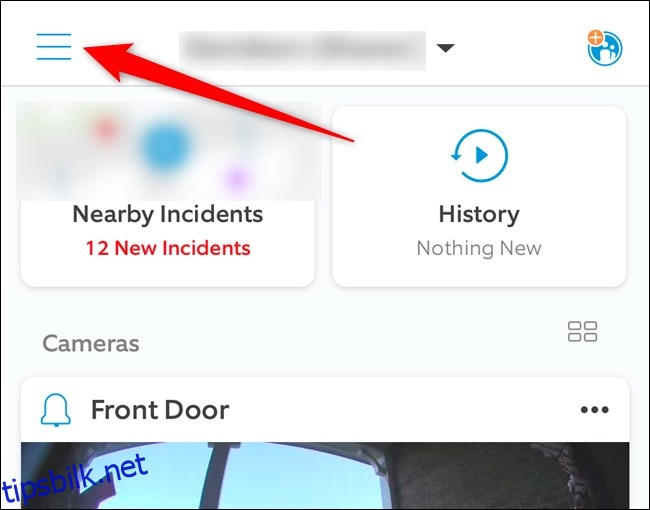
Velg «Konto»-alternativet som du finner midt på listen.
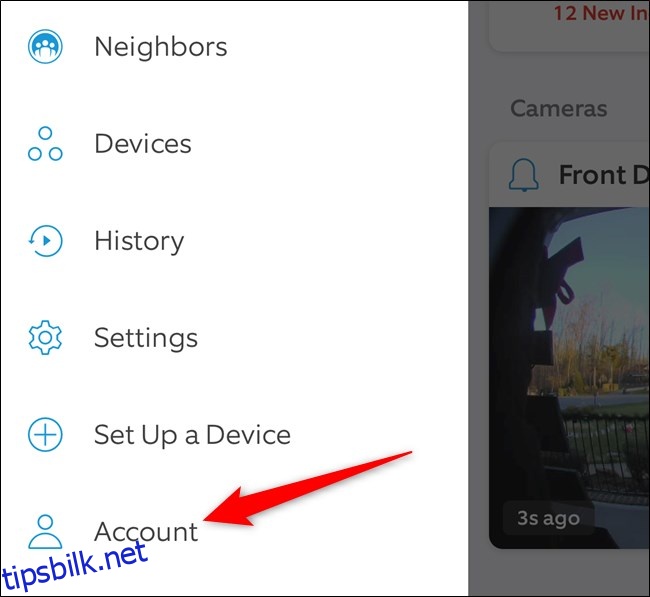
Trykk på «Endre»-knappen til høyre for «Passord»-oppføringen.
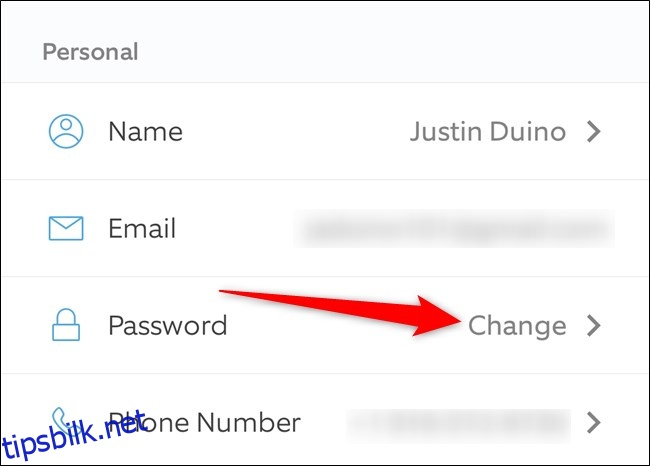
Skriv inn ditt nåværende passord og det nye passordet, og trykk deretter på «Oppdater passord»-knappen for å endre passordet ditt.
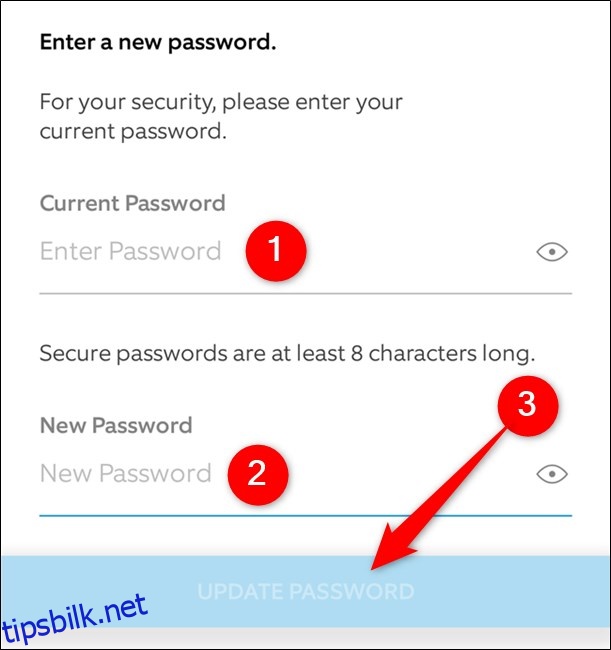
Aktiver Tofaktorautentisering for Din Ring-Konto
Uavhengig av om du har endret passordet ditt, er det sterkt anbefalt å aktivere tofaktorautentisering. Dette ekstra sikkerhetsnivået vil forhindre de fleste uautoriserte forsøk på å få tilgang til kontoen din.
For å aktivere tofaktorautentisering må du ha et telefonnummer knyttet til Ring-kontoen din. Hvis du ikke har det, vil oppsettprosessen guide deg gjennom å legge til et.
Slik Aktiverer du Tofaktorautentisering Online
Start med å åpne en nettleser og besøk Ring sin nettside. Når siden er lastet, trykk på «Logg inn»-knappen øverst til høyre.
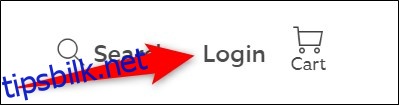
Logg inn på din konto.
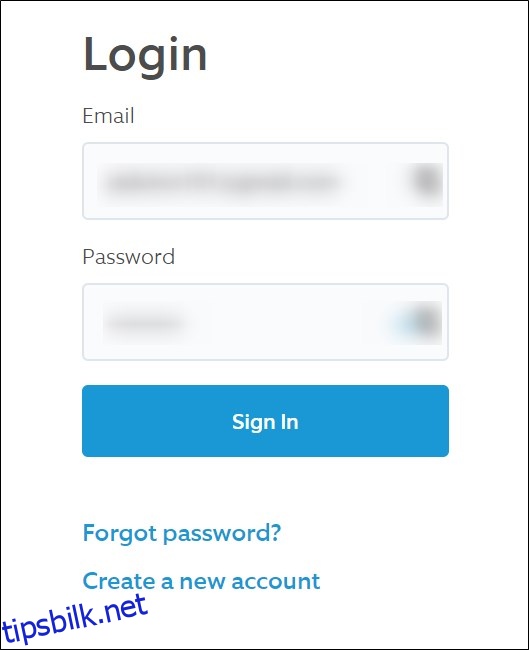
Hold musepekeren over navnet ditt i øverste høyre hjørne og velg deretter «Konto»-alternativet.
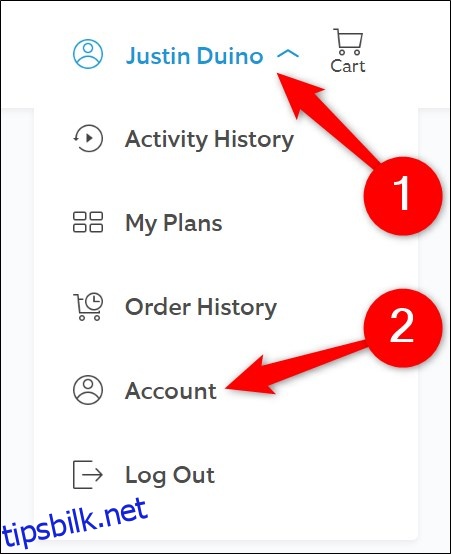
Du vil nå se navnet ditt, telefonnummeret og e-postadressen som er knyttet til kontoen din. Hvis nummeret er oppdatert, kan du fortsette til neste steg. Hvis ikke, klikk på «Oppdater»-lenken, skriv inn det korrekte telefonnummeret og velg deretter «Lagre endringer»-knappen.
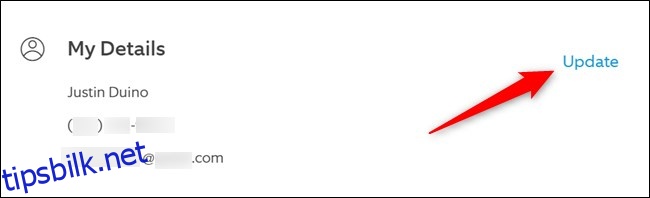
Innstillingene for tofaktorautentisering finner du i seksjonen «Ekstra sikkerhet». Klikk på «Slå på»-lenken for å aktivere funksjonen.
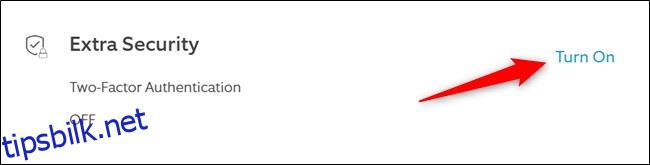
Ring’s nettside vil nå vise deg informasjon om hva tofaktorautentisering er og hvordan det fungerer. Klikk på den blå «Slå på tofaktor»-knappen nederst på siden for å fortsette.
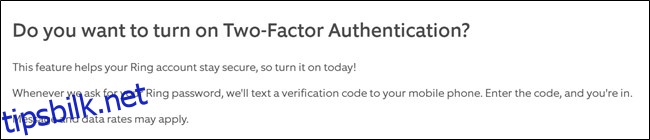
Bekreft at du er eieren av kontoen ved å skrive inn e-postadressen og passordet på nytt. Trykk på «Fortsett»-knappen for å fortsette.
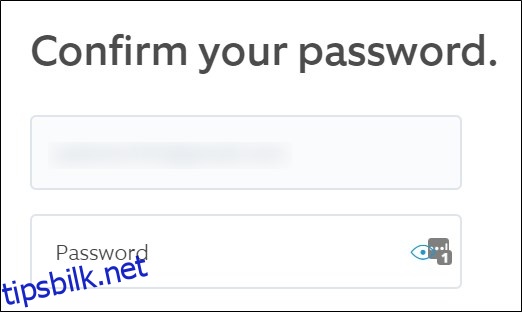
Skriv inn telefonnummeret du ønsker å bruke for tofaktorautentisering. Ring tilbyr dessverre ikke app-basert autentisering, du kan kun bekrefte med en kode via SMS.
Når du har dobbeltsjekket at du har skrevet inn riktig nummer, klikker du på den blå «Fortsett»-knappen nederst på siden.
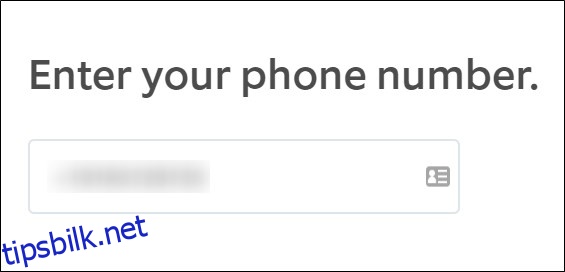
Etter noen sekunder vil du motta en SMS fra Ring. Skriv inn den sekssifrede bekreftelseskoden i nettleseren din, og trykk deretter på «Bekreft»-knappen.
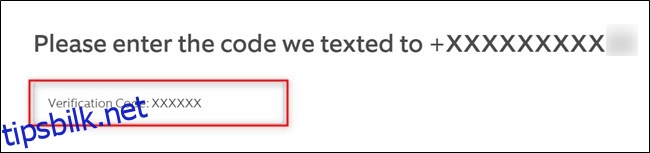
Det er det! Du har nå aktivert tofaktorautentisering på Ring-kontoen din.
Klikk på «Tilbake til innstillinger»-knappen for å gå ut av konfigurasjonsprosessen.
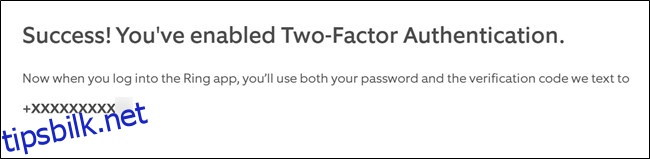
Dersom du av en eller annen grunn ønsker å deaktivere tofaktorautentisering, vil en gjentakelse av de samme trinnene deaktivere den ekstra sikkerheten.
Slik Aktiverer du Tofaktorautentisering i Mobilappen
Som med endring av passord, er det svært enkelt å aktivere tofaktorautentisering i Ring’s mobilapp. Skjermbildene nedenfor er fra en iPhone, men trinnene er de samme for Android og iPad.
Start med å åpne Ring-appen på din mobile enhet.
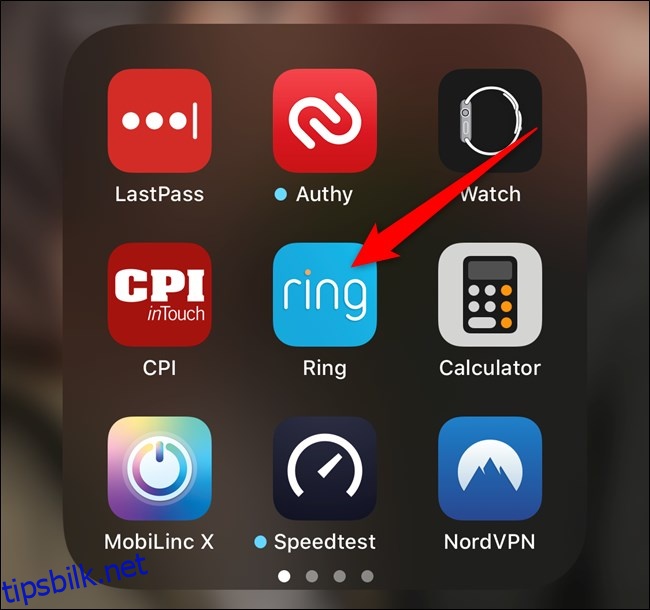
Fra hovedskjermen trykker du på hamburger-ikonet øverst til venstre for å åpne menyen.
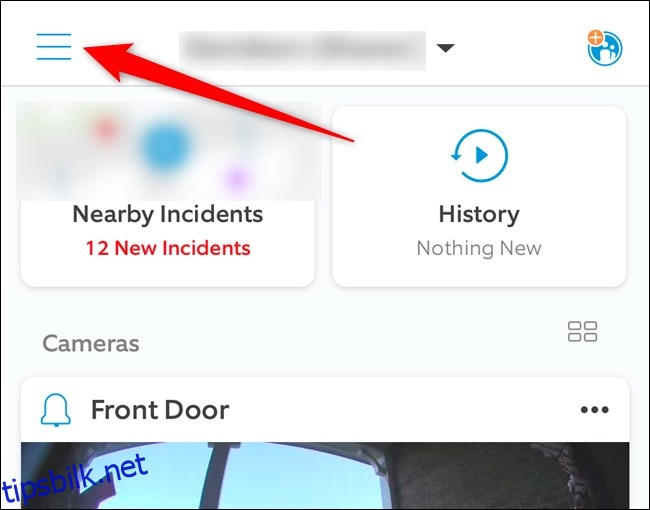
Velg «Konto»-alternativet som du finner midt på listen.
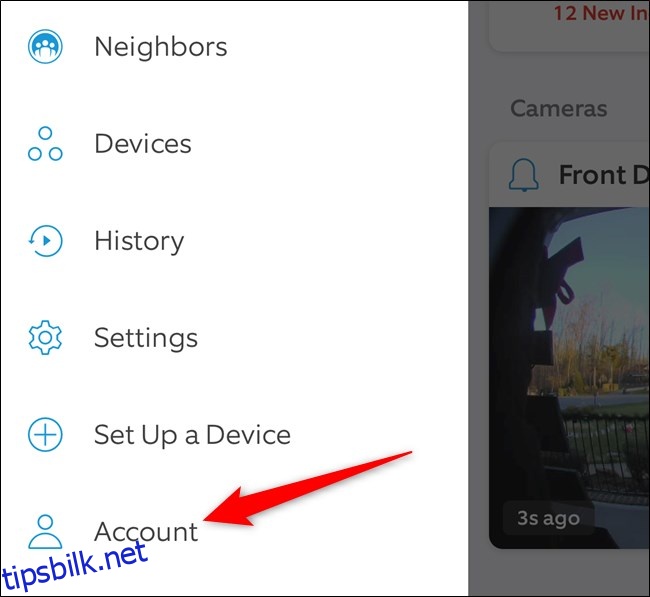
Du finner innstillingene for tofaktorautentisering under overskriften «Forbedret sikkerhet». Trykk på «Av» for å starte oppsettprosessen.
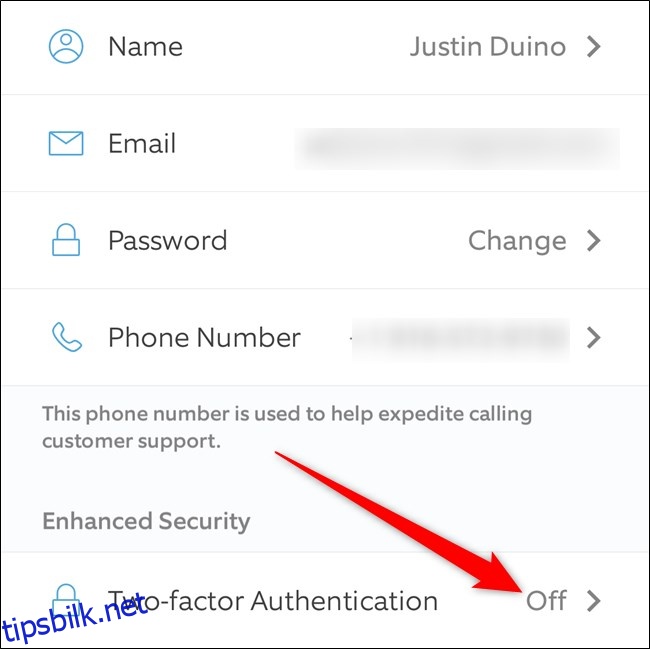
Ring-appen vil nå forklare hva tofaktorautentisering er og hvordan det vil påvirke kontoen din. Klikk på «Fortsett»-knappen for å fortsette.
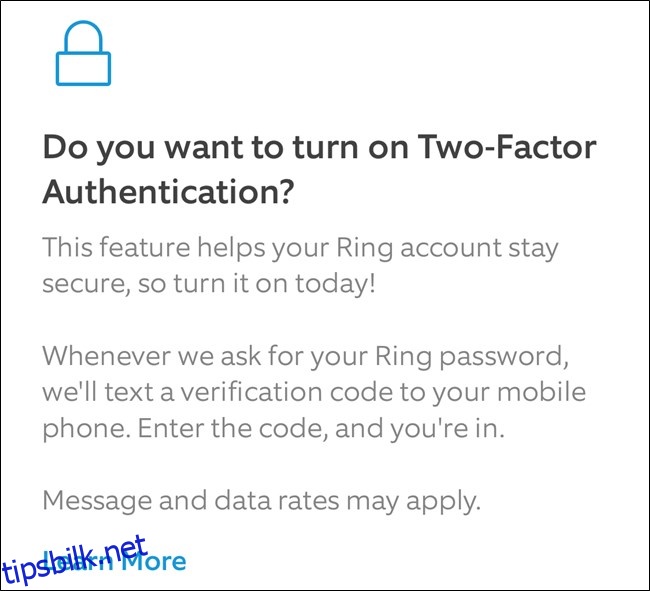
Du må nå bekrefte din identitet. Skriv inn e-postadressen din og passordet, og velg deretter «Fortsett»-knappen.
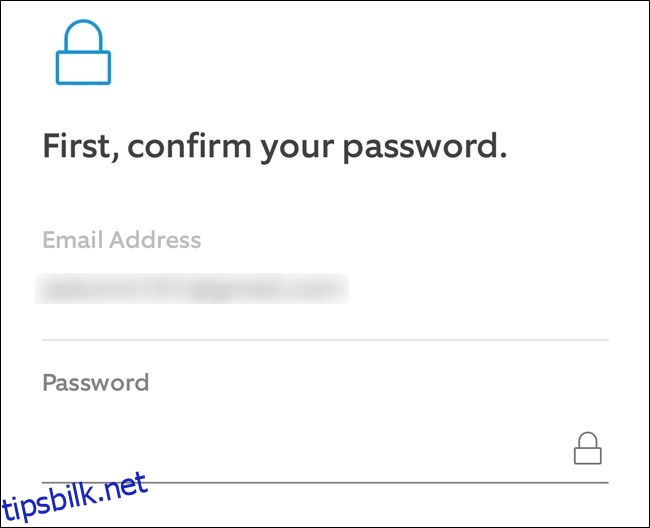
Skriv inn telefonnummeret du vil bruke for tofaktorautentisering, og klikk deretter på «Fortsett»-knappen.
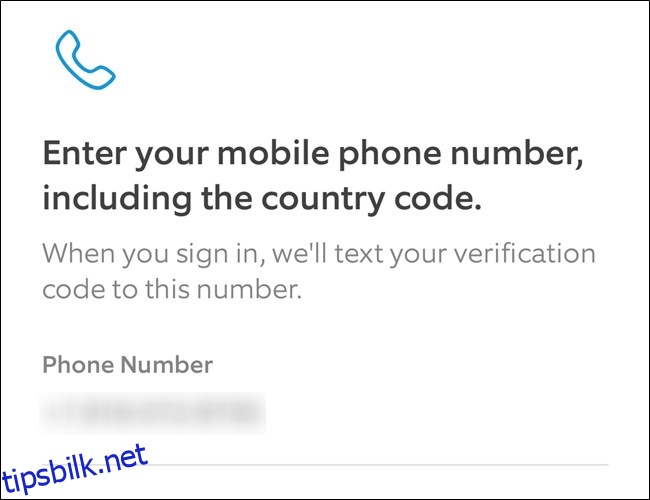
En sekssifret kode vil bli sendt til deg via SMS etter noen sekunder. Kopier denne koden, skriv den inn i Ring-appen, og trykk deretter på «Bekreft»-knappen.
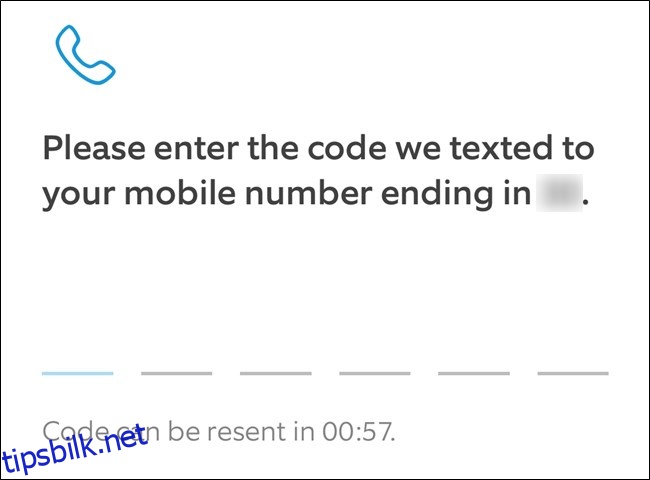
Og det er det! Du har nå aktivert tofaktorautentisering på din Ring-konto. Du kan nå velge «Fortsett»-knappen for å gå tilbake til appens Innstillinger-meny.
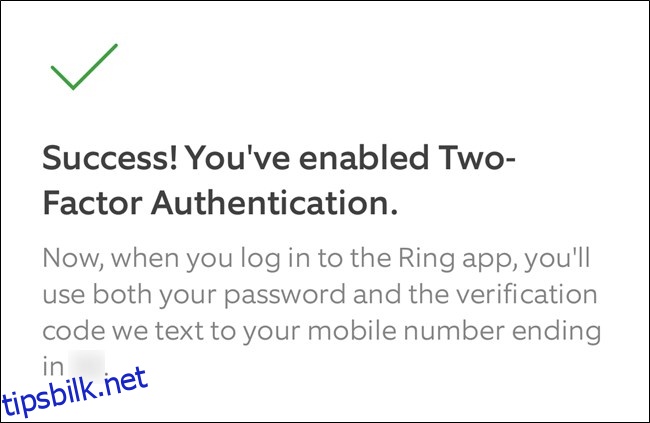
Gjenta trinnene ovenfor dersom du noen gang vil deaktivere tofaktorautentisering og miste den ekstra sikkerheten.